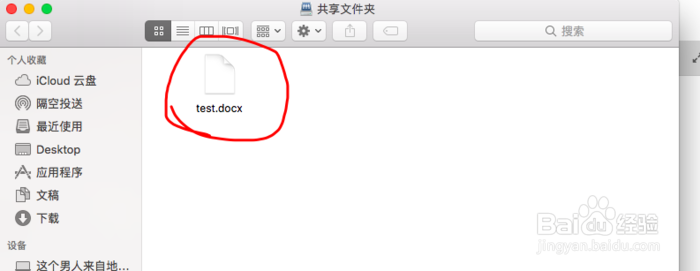1、一、首先我们创建一个用于测试的文件夹 我的台式电脑撤出来一根网线连接在了路由器上,MacBook连接的路由器的wifi,使两者处于同一个局域网中。在win7的桌面上创建一个用于测试的文件夹取名为“共享文件夹”,并在文件夹里面创建一个名为“test”的word文档。

2、二、设置文件夹共享右击选中文件夹,点击属性。选择共享-高级共享。在弹出的窗口中勾选“共享此文件夹”,应用并确定。
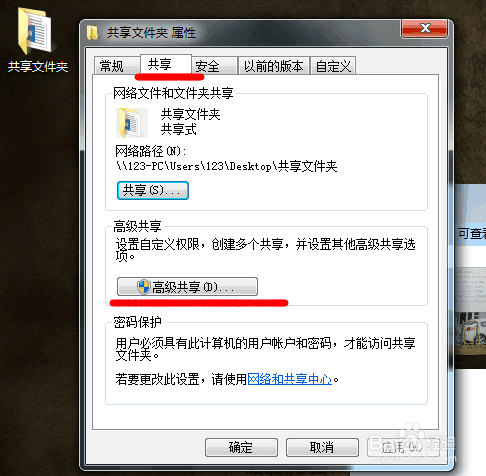
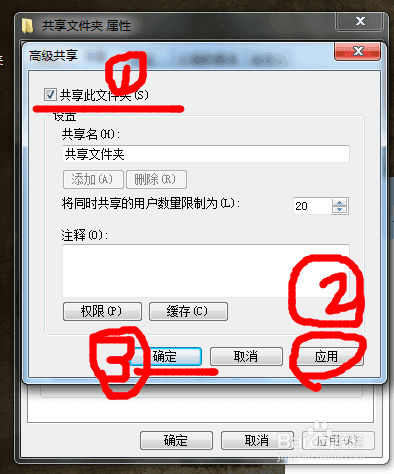
3、三、在mac上的操作接下来就是在mac上的操作了。这个时候你需要在mac上点开finder,找到前往-连接服务器。如下图所示。快捷键(cmd+k)。
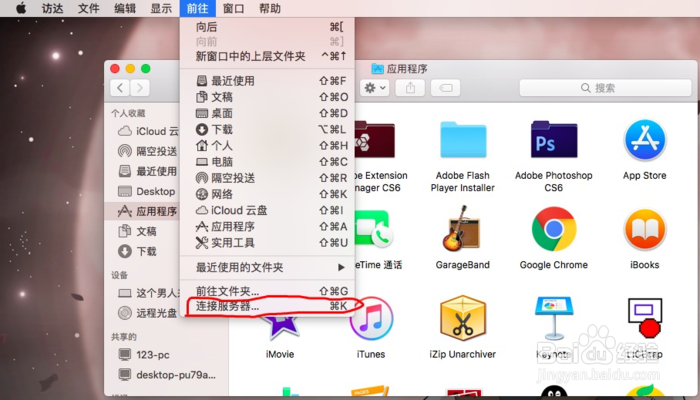
4、四、连接服务器的操作输入前缀smb://,后边加上win7的ip地址。

5、五、输入w坡纠课柩in7的账号密码在接下来弹出的窗口中输入你win7的账号密码。这一步没有图,因为我之前连接过,并且将win壅酪认奉7的账号密码保存在了我mac的钥匙串中。所以出现的画面是直接弹出win7 可以用来访问的共享文件(夹)。
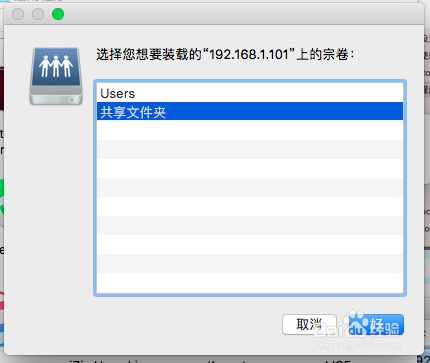
6、六、检验真伪双击共享文件夹,可以看到之前在win7上创建的名为test的word文档,mac访问win7 共享文件夹成功。